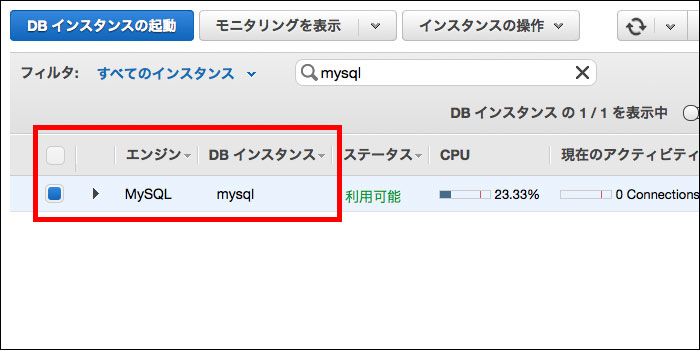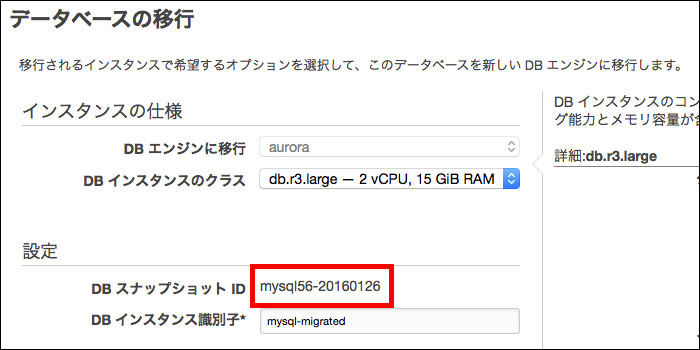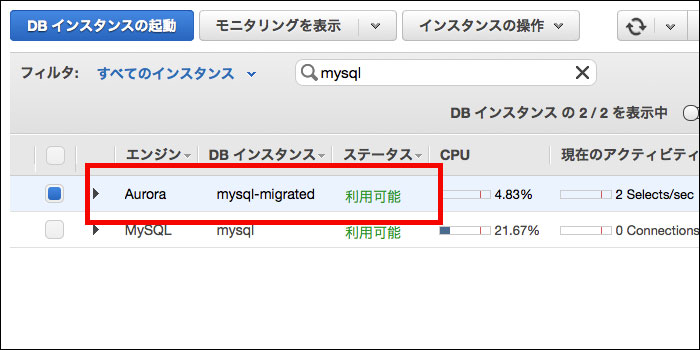1. (そもそも)Amazon Auroraとは?
「Amazon Aurora」とはAWSがつくったリレーショナルデータベースエンジンです。RDSが提供するエンジンの1つで、MySQL5.6と互換性があります。使い勝手はMySQLと同じですが、MySQLの5倍のパフォーマンスがでるといわれています。 しかも、可用性が99.99%となっていて、AWSの多くの他のサービスと同様に、利用者の手がかからないように設計されたマネージドサービスとして提供されています。 2014年のAWS re:Inventで発表され、昨年秋から東京リージョンでも使えるようになりました。 ※発表時記事:AWS re:Invent 2014 新サービス! Amazon Aurora
2. Amazon Auroraへの移行手順
1. 移行するRDSを選択
MySQL5.6系のRDSを利用している場合は、AWS マネジメントコンソールから簡単に移行できます。 ※RDSのMySQLのバージョンが5.6でない場合は、先に5.6へのアップデートが必要です。アップデートもマネジメントコンソールでおこなえます。 まずはマネジメントコンソールで移行するRDSを選択します。
2. 最新のスナップショットの移行
「インスタンスの操作」から「最新のスナップショットの移行」を選択します。
3. 移行するスナップショットの確認
最新のスナップショットが選択されているので、確認します。 ※作業の直前の状態で移行したい場合は、この作業の前にスナップショットを作成してください。
4. 各種設定の確認
VPCやサブネットグループなど各種設定に間違いがないかを確認し、右下の「移行」ボタンを押します。
5. 作成待ち
ステータスが「作成中」から「利用可能」になるまで待ちます。
6. セキュリティグループの変更
このままでは接続できないので、セキュリティグループをいままで利用していたものに変更します。「インスタンスの操作」から「変更」を選択します。
 忘れずに「すぐに適用」にチェックを入れて「次へ」ボタンを押します。
忘れずに「すぐに適用」にチェックを入れて「次へ」ボタンを押します。
7. 完成
これだけで移行完了です。
8. 接続
あとは接続先をいま作成した新しいAuroraのRDSのエンドポイントに変更して、いままでと同じユーザー、パスワードで接続します。
mysql -h mysql-migrated.XXXXXXXXXXXX.ap-northeast-1.rds.amazonaws.com -u XXXXXXXXXXXX -p Enter password: XXXXXXXXXXXX
3. まとめ
このように、MySQLで動いている既存のRDSは、マネジメントコンソールで簡単にAuroraに移行できます。移行は簡単、使い勝手はMySQLと同じ、ということでAuroraは導入の敷居がとても低いですね。実際にMySQL版とどう違うのかはまた使い続けて調べてみたいと思います。 いや〜、Auroraって本当にいいものですね。